La fenêtre QDV7 reçoit la fenêtre de données (devis et bases). Chaque fenêtre a ses propres barres de défilement :
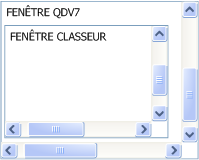
Pour déplacer la fenêtre classeur à l'intérieur de la fenêtre QDV7, saisir le titre à l'aide de la souris et faire glisser.
Plusieurs fenêtres de données peuvent être imbriquées à l'intérieur de la fenêtre QDV7 (Multi Document Interface).
La barre de menu QDV de la fenêtre QDV7 est partagée par toutes les fenêtres imbriquées : classeurs, bases en mode édition …
La barre d'outils Database est propre aux bases en mode édition. En mode connecté, le menu est partie intégrante de la fenêtre de la base. Voir Ouvrir une base.
La barre d'outils Reporting est propre à l'onglet Etat.
La barre d'outils Planner est propre à l'onglet Planning.
Pour amarrer une fenêtre flottante au coin supérieur gauche, faire un double clic sur son titre.
La fenêtre classeur des Minutes, Nomenclatures et Bordereau présente une case à l'extrême droite pour la diviser en deux volets horizontaux l'un sous l'autre. Les deux ont leurs propres barres de défilement, leur propre focus et leur propre menu contextuel.
La fenêtre classeur de tout élément du devis - sauf le Planning - présente un mode édition (voir Ruban). Dans ce mode la trame est complétée par une ligne de référence (lettres), une ligne de combo/formule et une colonne de référence (nombres) ; exceptions : Minutes, Nomenclatures et Bordereau.
Outils : barre Affichage>Fenêtres
Pour organiser différemment les fenêtres imbriquées dans la fenêtre conteneur, sélectionner Réorganiser tout :
▪Horizontal ou vertical pour avoir des fenêtres côte-à-côte
▪Cascade pour avoir des fenêtres empilées
Pour amener au premier plan une fenêtre devis, base d'articles ou d'ouvrages cachée par une autre, procéder comme suit :
▪dans la barre Affichage, cliquer sur le bouton Changer de fenêtre : la liste des devis et bases (en mode édition) s'affiche
▪cocher le fichier désiré ; par suite, il passe au sommet de la pile
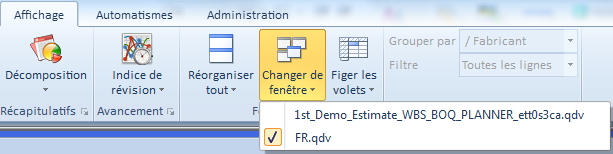
NOTA Avant d'être enregistré, un fichier prend un nom de fichier temporaire.